来源:互联网 | 时间:2024-11-16 19:47:19
Win11远程计算机或设备将不接受连接怎么操作?出现这个问题的原因可能是使用V/P/N后没用关闭V/P/N,而直接关闭了电脑或者是下载的安全软件的防火墙阻止了浏览器访问网络等问题,用户们可以更改DNS设置来进行操作就可以了。下面就让本站来为
Win11远程计算机或设备将不接受连接怎么操作?出现这个问题的原因可能是使用V/P/N后没用关闭V/P/N,而直接关闭了电脑或者是下载的安全软件的防火墙阻止了浏览器访问网络等问题,用户们可以更改DNS设置来进行操作就可以了。下面就让本站来为用户们来仔细的介绍一下Win11远程计算机或设备将不接受连接问题解析吧。
Win11远程计算机或设备将不接受连接问题解析
1、可能是在使用VPN后没用关闭VPN,而直接关闭了电脑
2、可能是下载的安全软件的防火墙阻止了浏览器访问网络(本人下载的卡巴斯基,重启电脑后出现了该问题)
1、更改DNS设置。按住win + R打开对话框,输入inetcpl.cpl,如图。
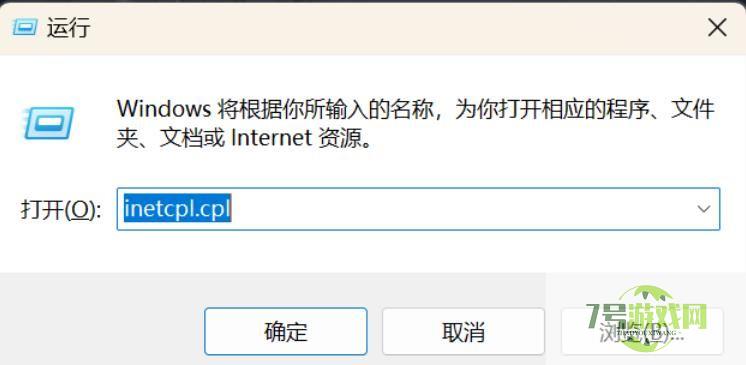
在打开的页面中选择“连接”,选择下方的“局域网设置”。
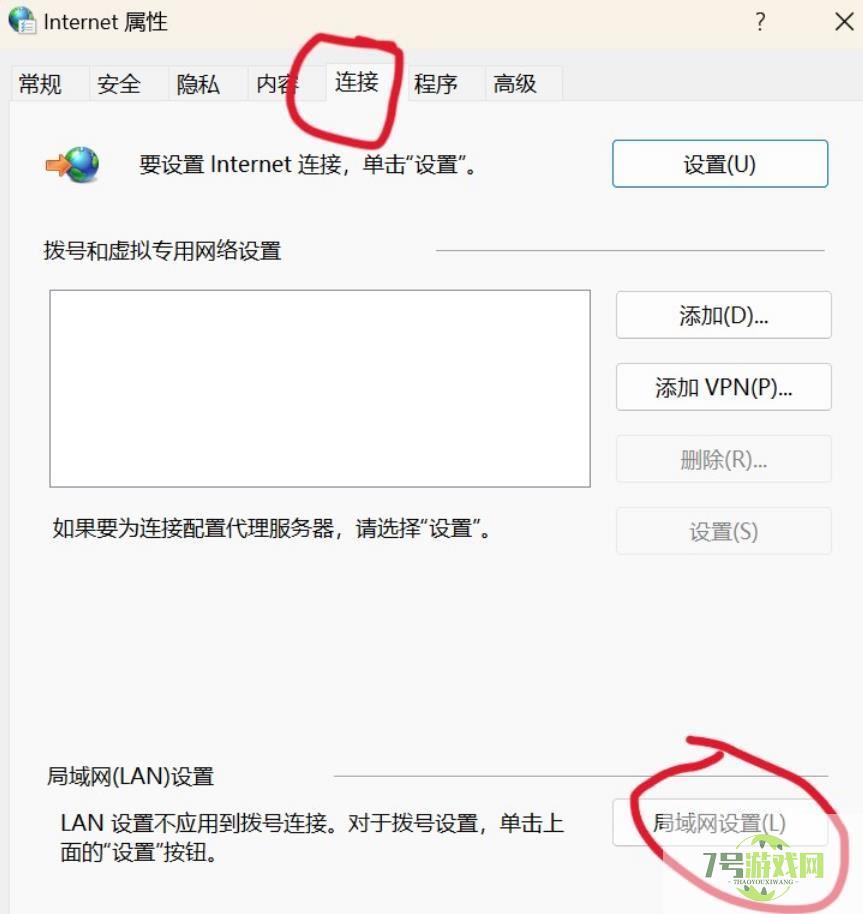
检查三个选项是否全部关闭,如果没用,则请全部关闭,如果已关闭,请看下一个方法。
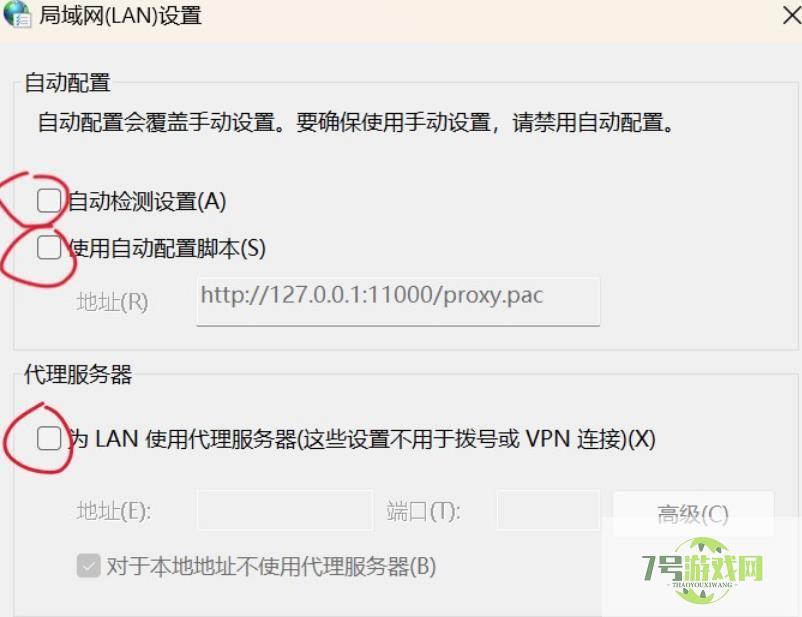
重启浏览器检查是否能访问联网内容。
2、重置网络(不会造成影响,只是检查winsock是否因为应用的原因损坏,若损坏则进行修复)
按win + X打开快捷菜单,选择终端管理员并确认。
在弹出的控制台中输入。
netsh winsock reset
按回车提示“Winsock重置成功”则代表成功,此时需要手动重启电脑,并检查浏览器是否恢复正常。
若提示其他,请自行搜索解决方法,并再次尝试指令。
注:此方法必须使用管理员权限,否则会提示你权限不够。
3、直接打开系统设置,找到“网络和Internet选项”,进入找到“代理选项”。
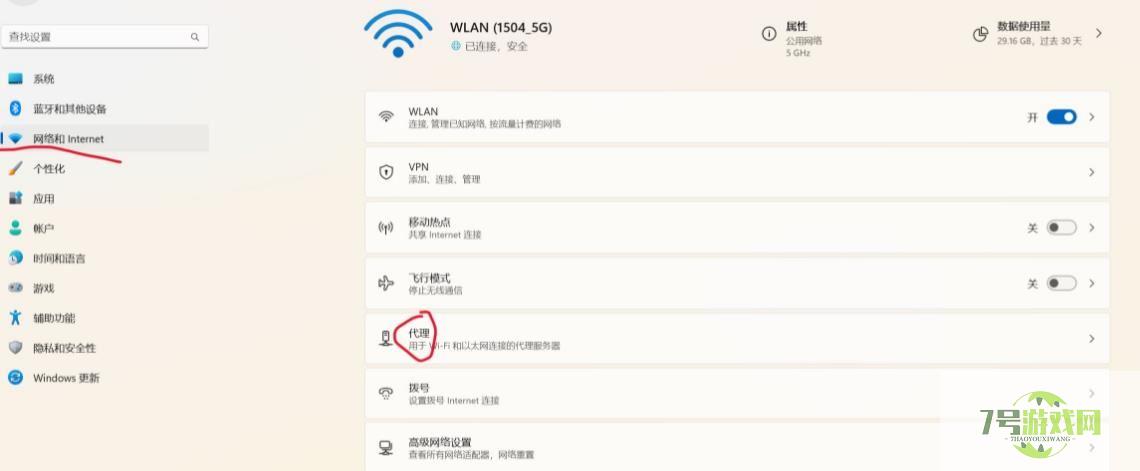
点进去的三个选项全部保持关闭,重启浏览器检查。
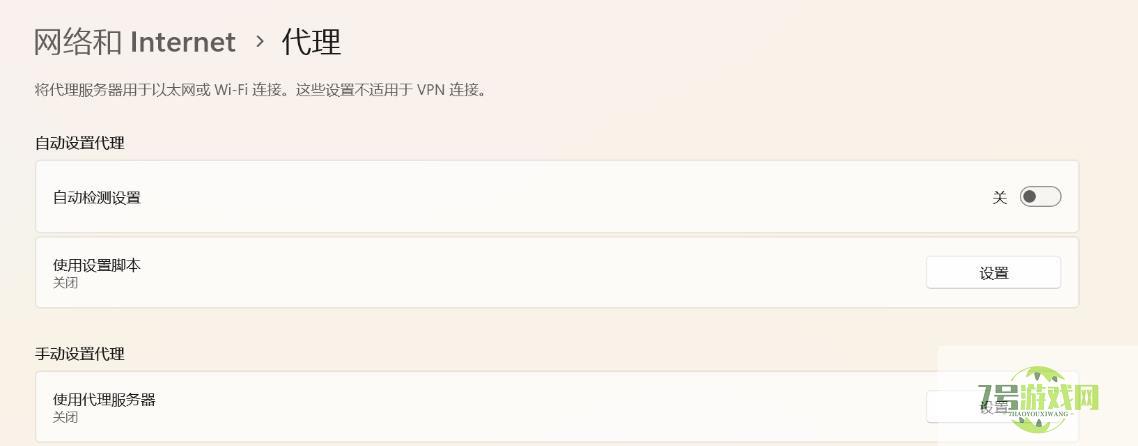
4、一般进行到这里就能解决大部分问题,若浏览器还是无法联网,可以打开自带的应用商店下载“腾讯电脑管家”,打开软件在左侧的界面选择 “工具箱”,选择“能使用qq但不能使用浏览器上网”,开始修复。
1.DNS设置: VPN服务通常会更改计算机的DNS(域名系统)设置,以便通过其自己的服务器进行网络连接。关闭VPN后,如果计算机的DNS设置仍然指向VPN服务器,浏览器将无法解析域名并连接到互联网。
2.ip地址冲突: 当您使用VPN时,VPN服务器会分配给您的计算机一个虚拟IP地址。关闭VPN后,如果该虚拟IP地址与您的本地网络中的其他设备冲突,可能会导致网络连接问题。
3.代理设置:某些VPN软件在连接期间可能会更改浏览器的代理设置。关闭VPN后,如果代理设置仍然保持不变,浏览器将尝试通过代理服务器连接,而无法直接连接到互联网。
4.防火墙设置:计算机上的防火墙或安全软件可能会阻止浏览器连接到互联网,尤其是当您关闭VPN时。某些防火墙设置可能会将所有流量路由通过VPN,因此关闭VPN后可能会遇到连接问题。
win11 23h2升级后怎么优化? win11 23h2十大必须禁止的服务
阅读Win11访问局域网电脑需要用户名和密码怎么办? win11共享不能访问解决办法
阅读win11录屏按了快捷键没反应怎么办? win11修复录屏快捷键没反应方
阅读win11检测工具无法安装怎么办? win11检测工具安装失败的解决办法
阅读Win11图库怎么隐藏? Win11 23H2隐藏资源管理器中的图库技巧
阅读Win11系统pin码无法验证此凭据怎么办 Win11系统pin码无法验证此凭据解决方法
阅读Win11 Build预览版26016 怎么查看和管理 AI 相关组件?
阅读Win11 C盘怎么清理到最干净只保留系统? Win11C盘满了扩容技巧
阅读win11 cpuz跑分比win10低怎么回事? win11 cpuz跑分低原因介绍
阅读win11怎么强制删除dll流氓文件 win11删除流氓dll文件的方法
阅读




